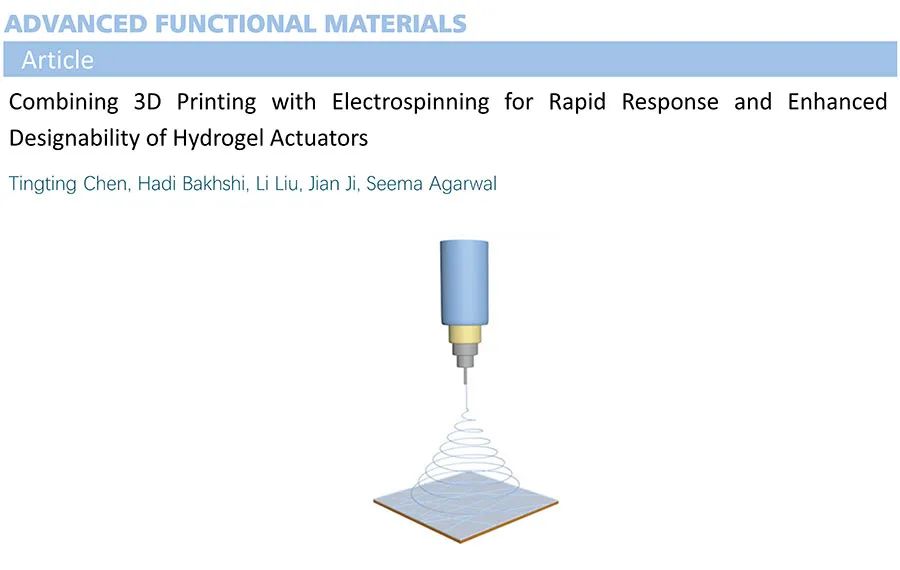
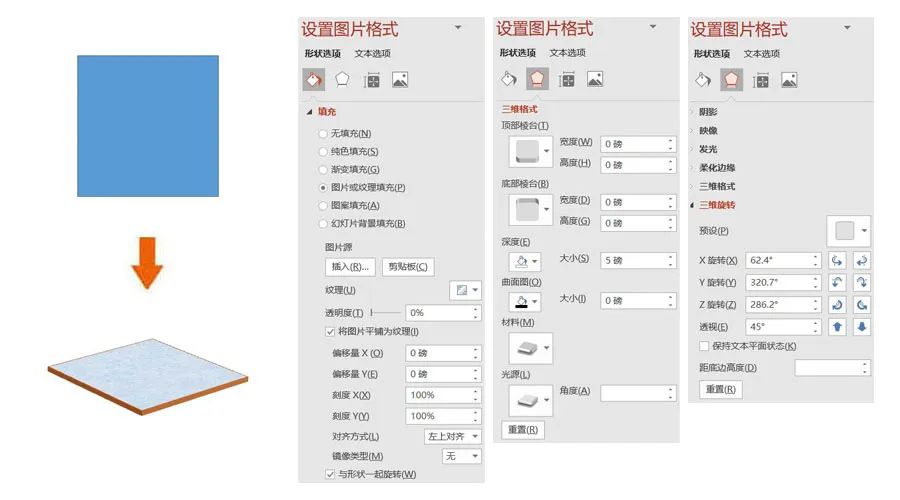
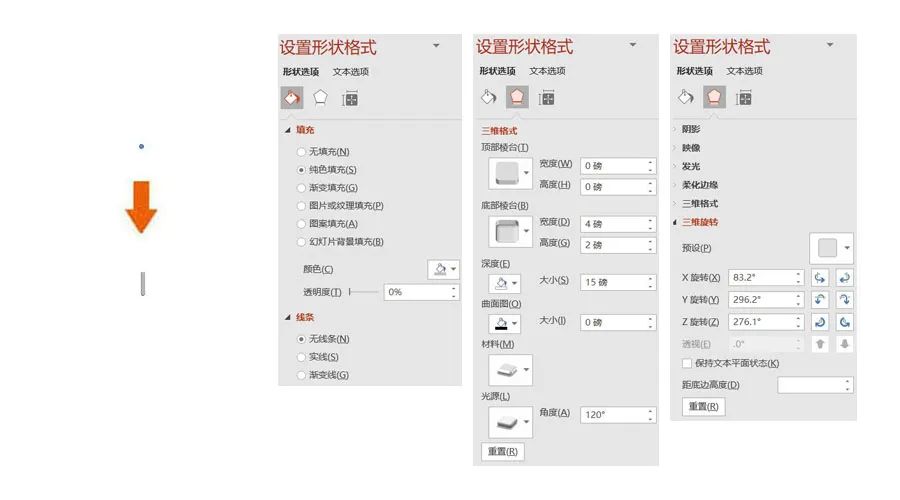
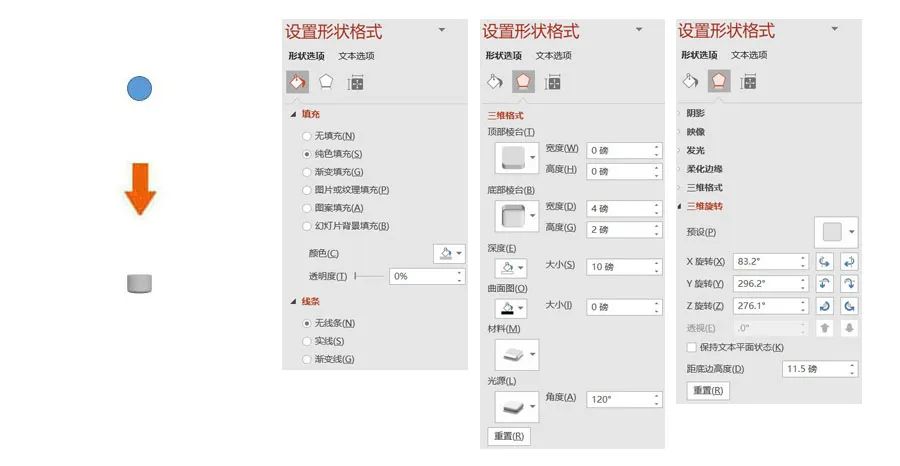
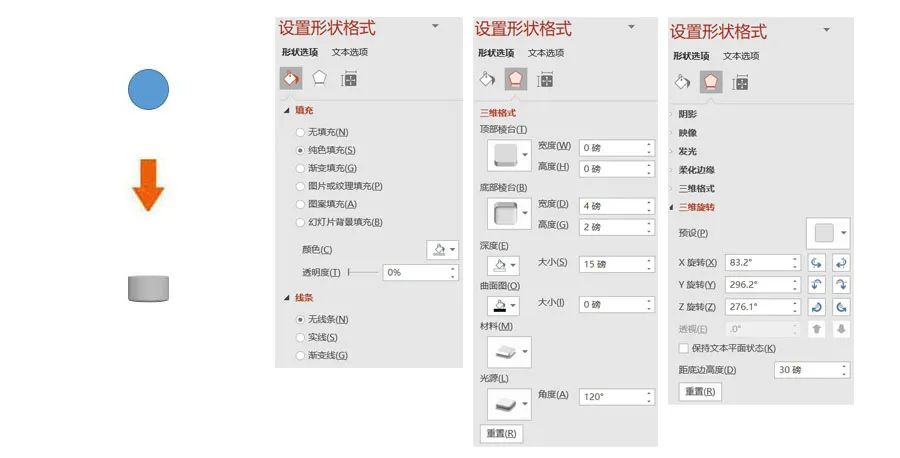
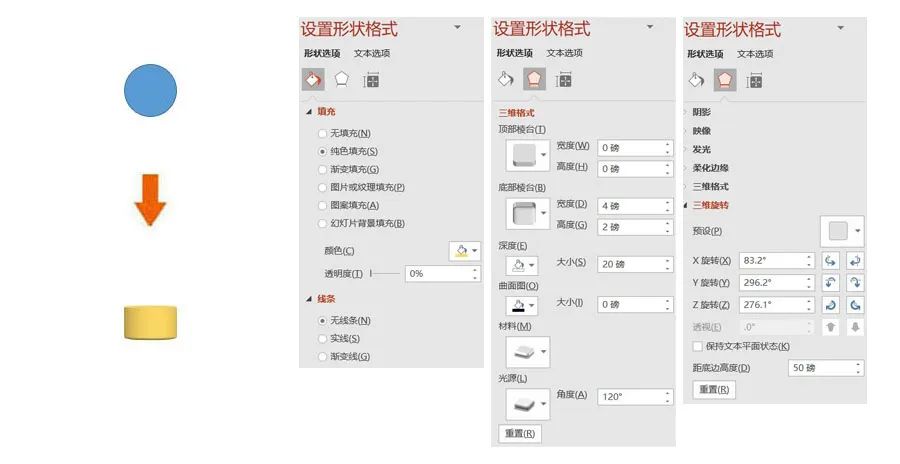
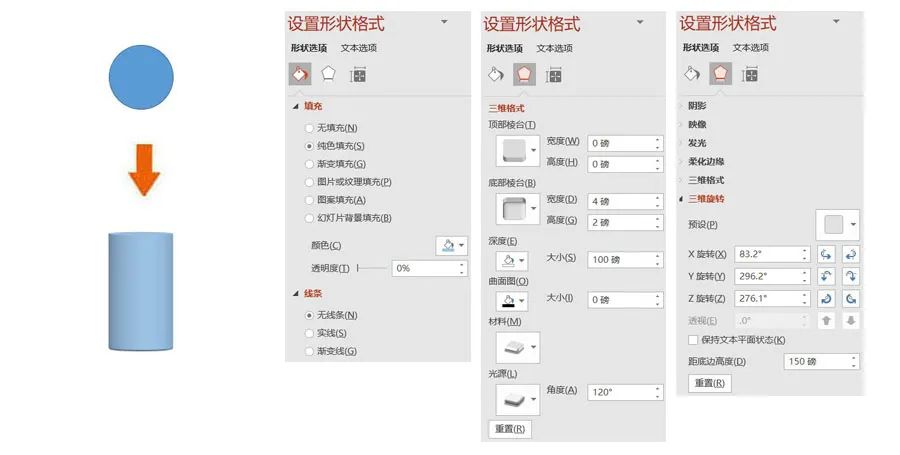



让我知道你在看
文章为用户上传,仅供非商业浏览。发布者:Lomu,转转请注明出处: https://www.daogebangong.com/fr/articles/detail/shi-yong-ji-qiao-tu-jie-jing-dian-fang-si-liu-cheng-PPT-ke-yan-hui-tu-ru-men-zhi-nan-016.html
源于静电纺丝实验装置。 1. 首先,打开PPT并创建一个新的幻灯片。选择适合的背景颜色,例如白色或浅灰色。 2. 在幻灯片上方的工具栏中,选择"插入"选项卡,然后选择"形状"。从下拉菜单中选择一个直线形状,并绘制一个垂直的直线,表示纺丝装置的支撑杆。 3. 选择"形状"选项卡中的"椭圆",绘制一个圆形代表纺丝装置的顶端。 4. 继续选择"形状"选项卡中的"直线",绘制一条从圆形顶端指向下方的斜线,表示纺丝装置上的纺丝孔。 5. 在纺丝孔的周围绘制一些小圆点,表示纺丝孔周围的电场。 6. 选择"形状"选项卡中的"曲线",绘制一条从纺丝装置顶端到幻灯片底部的曲线,表示纺丝的纤维。 7. 在纤维的末端绘制一些小圆点,表示纺丝过程中产生的纤维粒子。 8. 使用文字框工具在幻灯片的适当位置添加文字说明,例如纺丝装置的名称、纺丝过程的步骤等。 9. 根据需要,可以调整形状的大小和颜色,以及文字的字体和大小。 10. 添加动画效果(可选):在幻灯片的左侧选择"动画"选项卡,并选择适当的动画效果,例如从顶部向下展开或逐步显示。 11. 完成后,保存并演示你的PPT,确保图像和文字清晰可见,并提供必要的解释说明。 希望这个教程对你有帮助!如果有任何问题或需要进一步的指导,请随时向我提问。
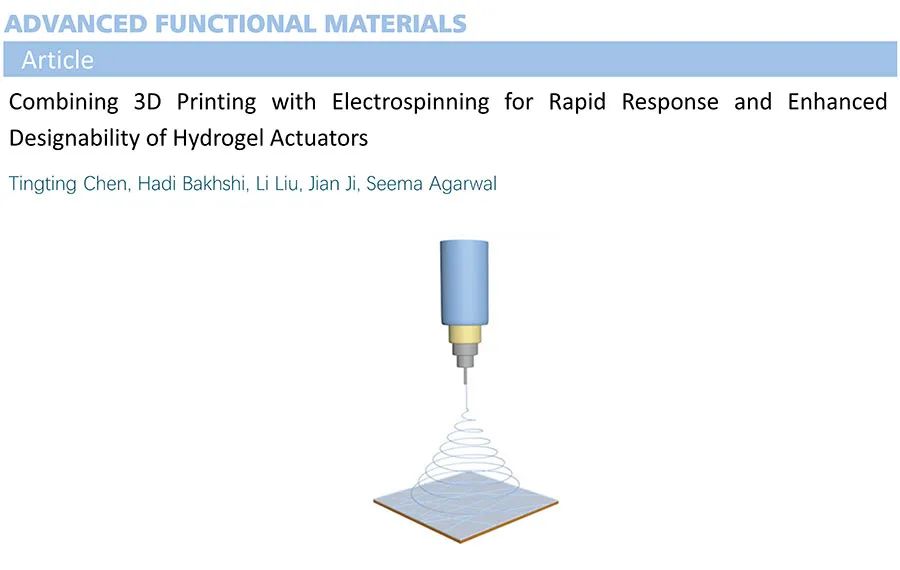
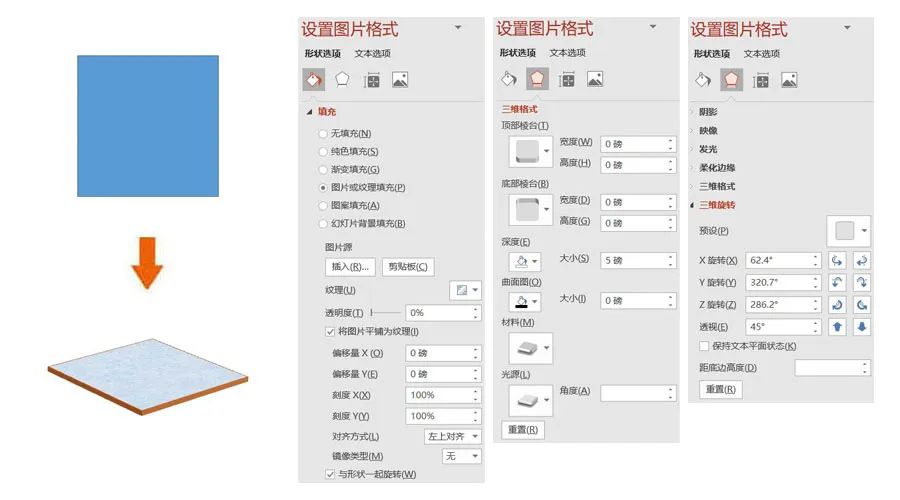
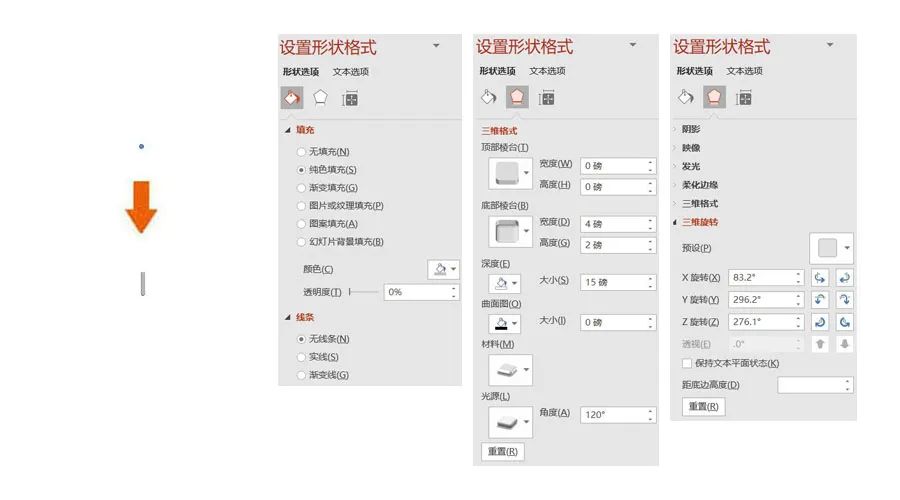
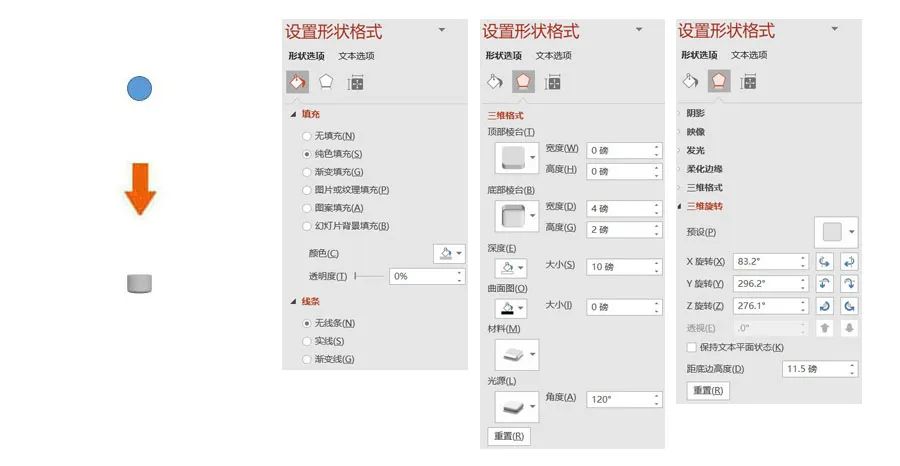
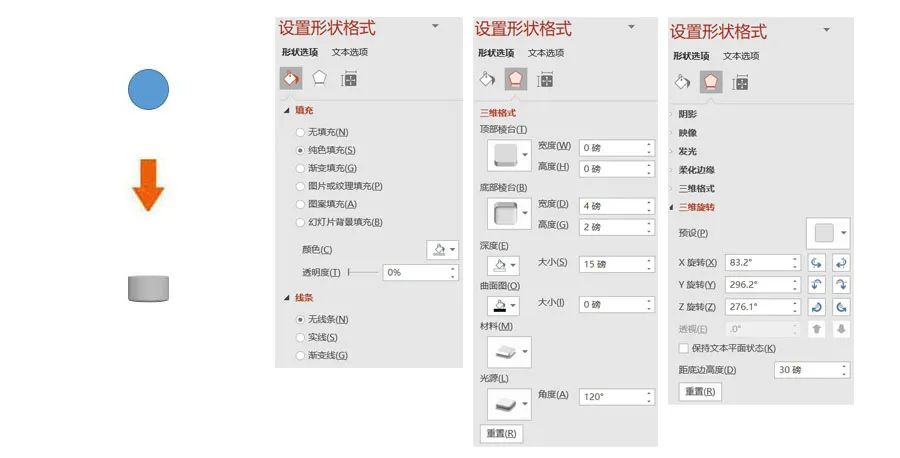
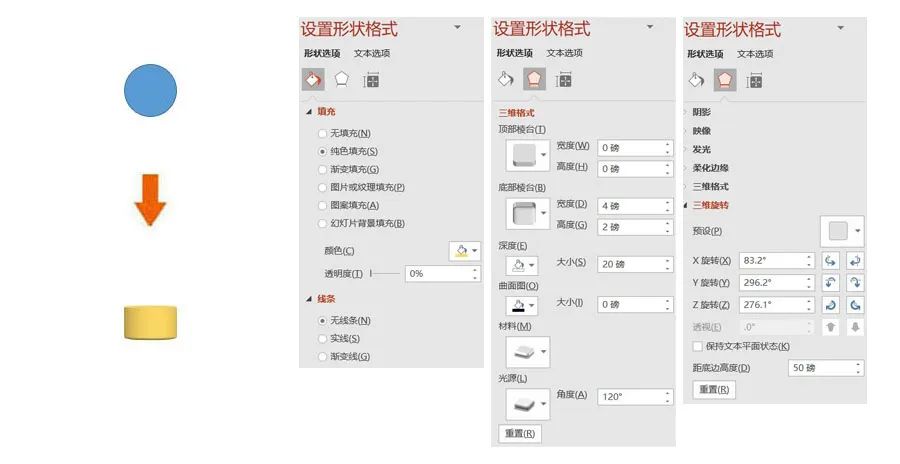
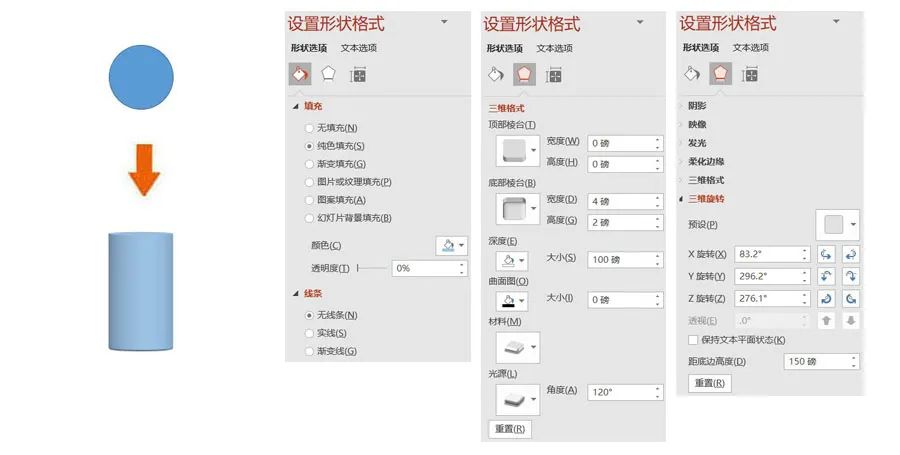



让我知道你在看
文章为用户上传,仅供非商业浏览。发布者:Lomu,转转请注明出处: https://www.daogebangong.com/fr/articles/detail/shi-yong-ji-qiao-tu-jie-jing-dian-fang-si-liu-cheng-PPT-ke-yan-hui-tu-ru-men-zhi-nan-016.html
 支付宝扫一扫
支付宝扫一扫
评论列表(196条)
测试